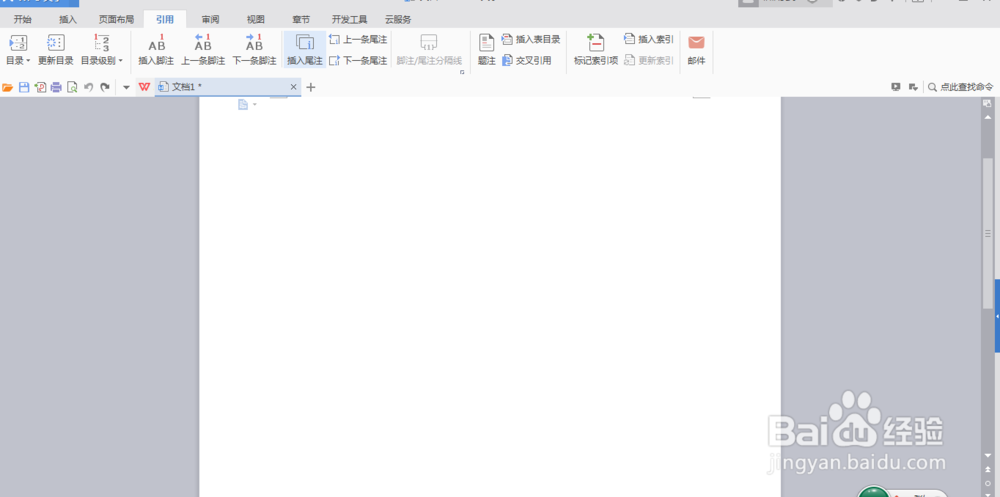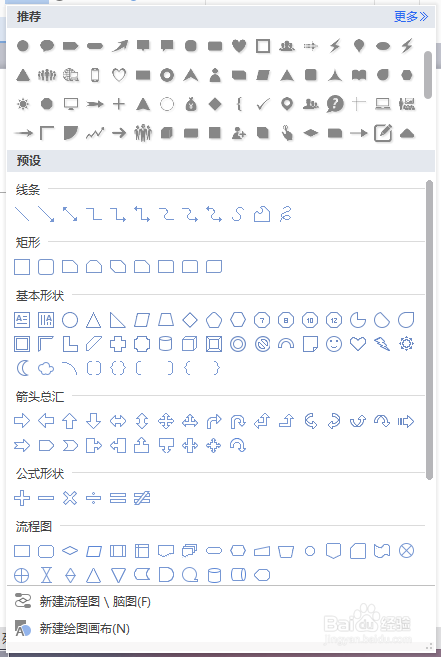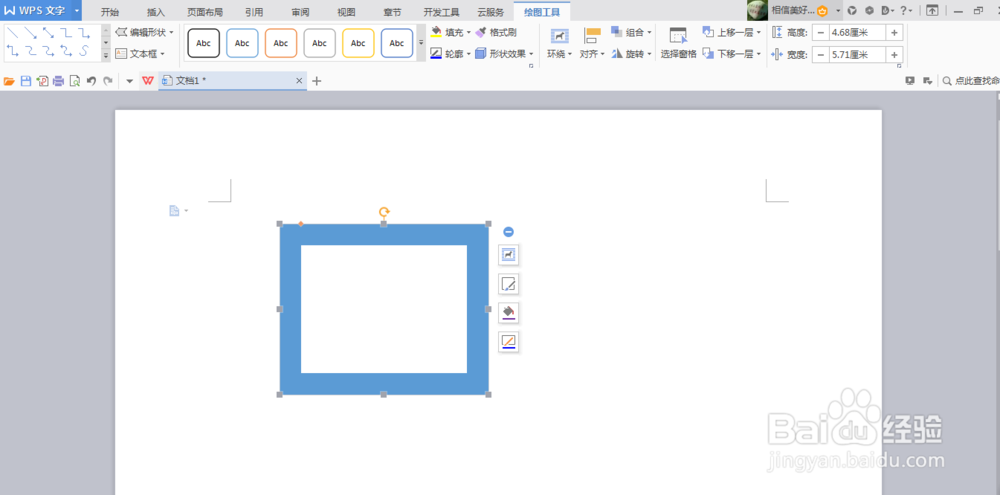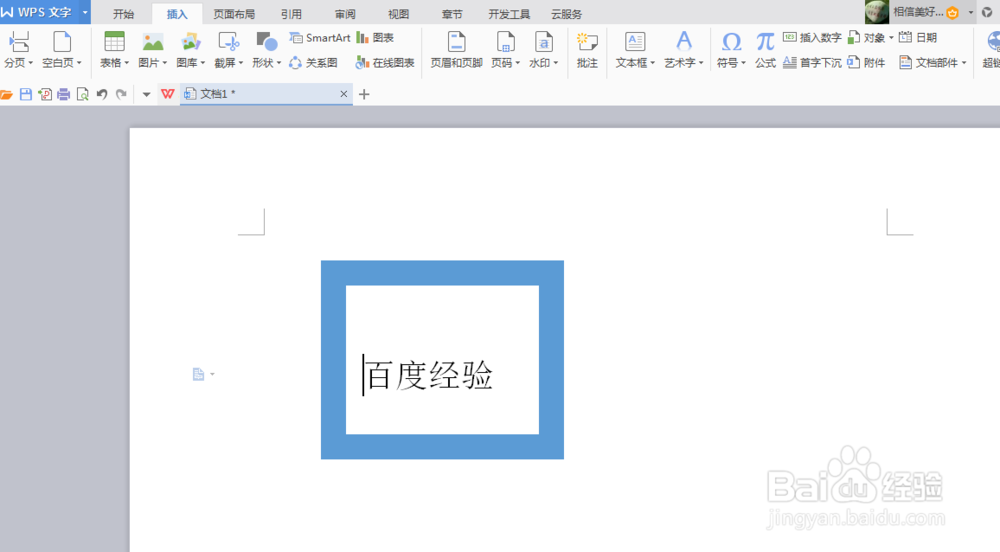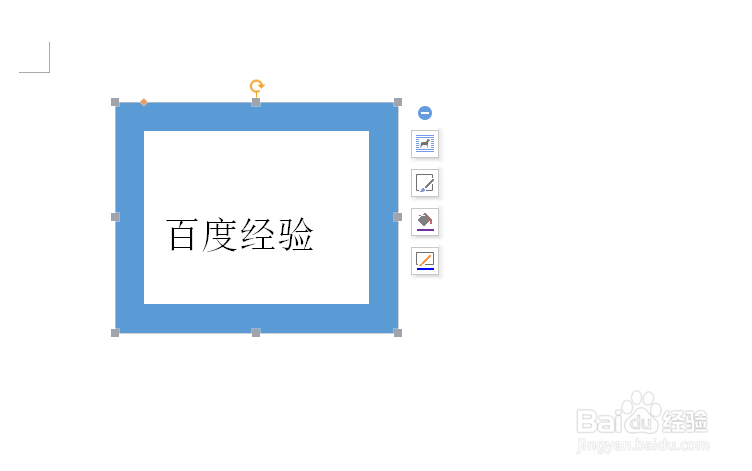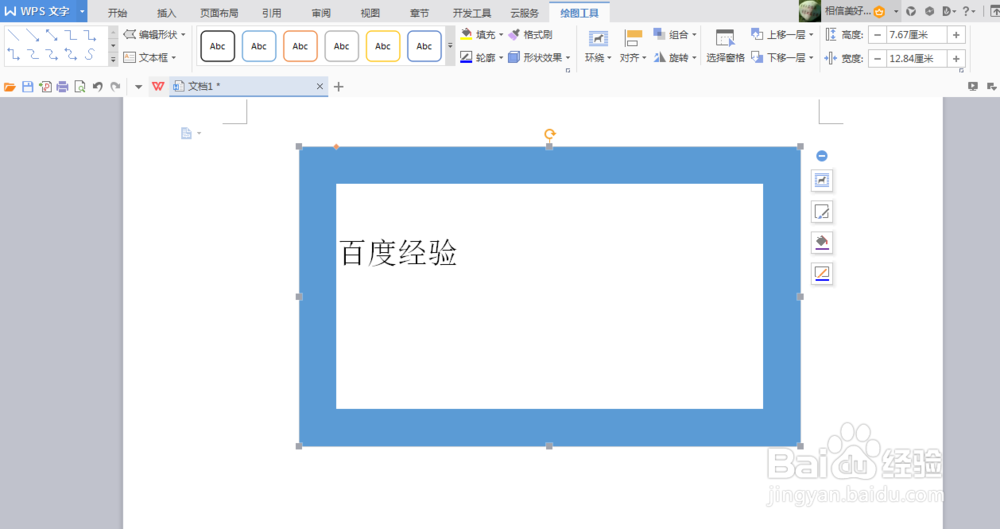WPS中如何使用图文框
1、我们可以先来打开自己所使用的WPS软件,我所使用的是2016版的,如图
2、打开WPS以后的操作界面往往都会有所不同但是不会影响我们的操作,这是因为我们所使用的WPS版本不同
3、我们可以从最上面的主菜单栏来找到插入选项,打开插入选项以后,我们就可以看到形状功能,在形状中就有图文框,具体步骤如图
4、选择好图文框以后在WPS的空白处点击鼠标左键,这样就可以出现我们需要的图文框,如图
5、鼠标左键直接在图文框中双击,把光标放在图文框中,输入我们需要的文字即可,也可以直接把图文框放在文字外面,如图
6、如果感觉图文框的大小不合适还可以调节图文框的大小,方法是在图文框上点击鼠标左键,出现图文框外面的小点,点击这些小点进行拉伸即可
声明:本网站引用、摘录或转载内容仅供网站访问者交流或参考,不代表本站立场,如存在版权或非法内容,请联系站长删除,联系邮箱:site.kefu@qq.com。
阅读量:30
阅读量:55
阅读量:31
阅读量:81
阅读量:67